前言
最近在准备面试,对java,c,python很多忘记的知识都要回顾下,所以准备在eclipse下把自己常用的环境配置好,包括Python,Perl,Java,Scala. 很多人可能会问各种语言都有自己比较好的IDE可以选择,为什么用eclipse,原因就在于装多个IDE实在是太浪费时间和资源,还不如都集成在eclipse里。
在这一篇博文里,我主要介绍JDK8的安装和配置。
更新
- v1.0
2016.05.11: JDK8基本的安装和配置
下载
从oracle官网下载JDK8,关于JDK版本问题,一方面是JDK8有很多新特性,另一方面是在安装Pydev插件的时候,发现最新的版本只支持JDK8,所以我选择安装JDK8.
安装
下载完以后是一个.exe可执行文件,一路点确定安装完成既可。jdk-8u91-windows-x64.exe
配置
JDK的配置是关键,这里详细说明下:- 找到windows下环境变量设置的位置:
计算机→属性→高级系统设置→高级→环境变量
- 配置环境变量
- 新建JAVA_HOME变量
C:\Program Files\Java\jdk1.8.0_91
- 添加到Path变量
系统变量→寻找Path变量→编辑(如果没有就自己新建Path变量),在后面添加:
;%JAVA_HOME%\bin;%JAVA_HOME%\jre\bin;
- 添加到CLASSPATH变量(有CLASSPATH变量就添加,没有CLASSPATH变量就新建):
.;%JAVA_HOME%\lib;%JAVA_HOME%\lib\tools.jar
PS:一定要注意前面有个” . “号,分号 ” ; ” 在英文输入法下输入。
- 新建JAVA_HOME变量
安装检查
每一次安装完软件都要测试下是否安装成功。
windows下打开cmd,输入:
java -versioncmd终端返回的结果:
zang@ZANG-PC C:\Users\zang
> java -version
java version "1.8.0_91"
Java(TM) SE Runtime Environment (build 1.8.0_91-b14)
Java HotSpot(TM) 64-Bit Server VM (build 25.91-b14, mixed mode)cmd下输入:
javac -versioncmd终端返回的结果:
zang@ZANG-PC C:\Users\zang
> javac -version
javac 1.8.0_91参考
- 百度经验有相关的图文详细操作。








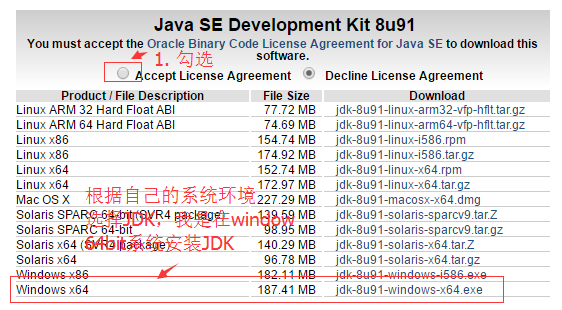














 352
352

 被折叠的 条评论
为什么被折叠?
被折叠的 条评论
为什么被折叠?








